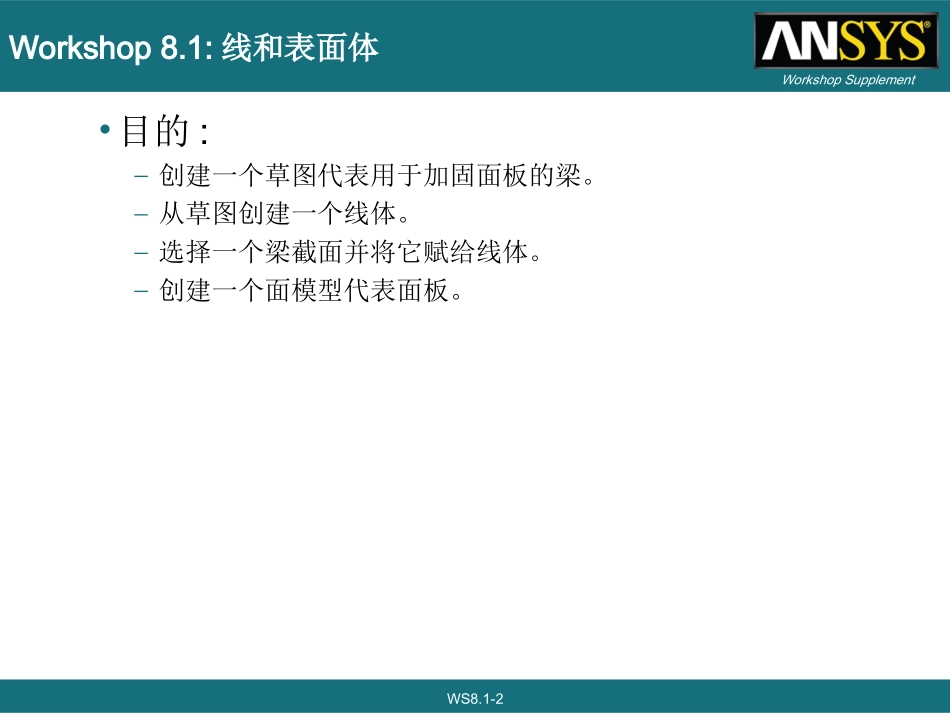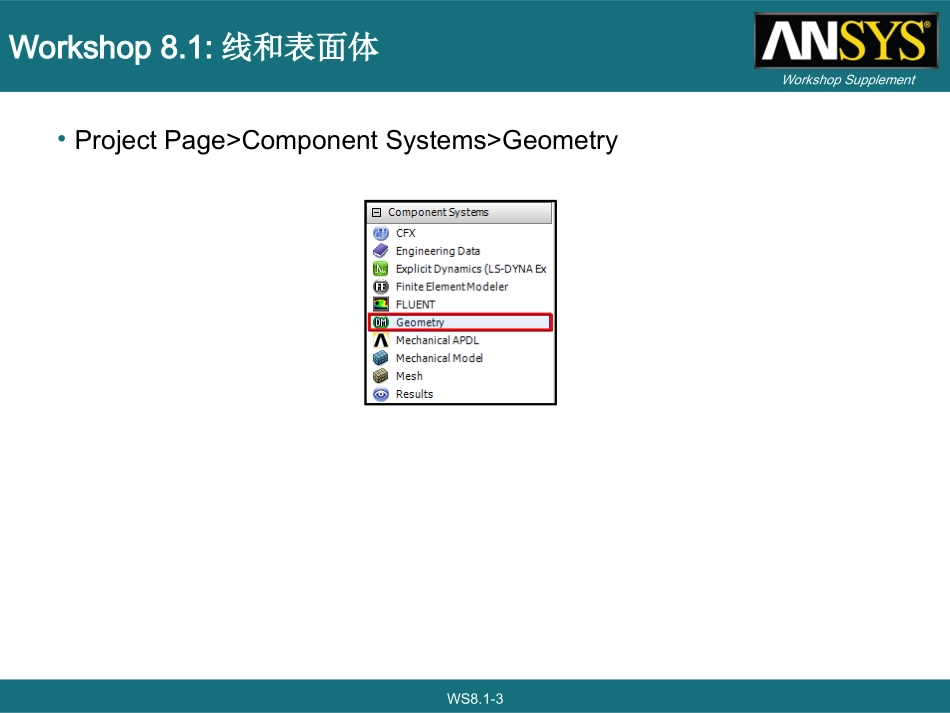WS8.1-1Workshop8.1线和面体DesignModelerWS8.1-2WorkshopSupplementWorkshop8.1:线和表面体•目的:–创建一个草图代表用于加固面板的梁。–从草图创建一个线体。–选择一个梁截面并将它赋给线体。–创建一个面模型代表面板。WS8.1-3WorkshopSupplementWorkshop8.1:线和表面体•ProjectPage>ComponentSystems>GeometryWS8.1-4WorkshopSupplementWorkshop8.1:线和表面体•ProjectPage>ComponentSystems>GeometryabRMB•DM打开后,根据提示选择“mm”作为长度单元WS8.1-5WorkshopSupplement在XY平面上创建一个矩形[Sketch]>Rectangle1.将光标放在原点附近直到“P”出现,点击后拖动鼠标定义矩形根据需要点击“>LookAt”、“>ZoomtoFit”工具以及按钮三角坐标处ISO球Workshop8.1:线和表面体1WS8.1-6WorkshopSupplement如图所示标注矩形为600X300mm[Sketch]>Dimension>General水平长度=600mm竖直长度=300mm将草图充满窗口并移动尺寸到合适的位置[Sketch]>Dimension>MoveWorkshop8.1:线和表面体WS8.1-7WorkshopSupplement添入2条竖直线,并像图中所示标注尺寸[Sketch]>Draw>Line2.将光标放在最上面的线附近,直到出现“C”共线约束。移动光标到底线直到出现“C”,同时出现竖直约束的“V”。3.对第二条对第二条线重复刚才的步骤。如图所示应用水平尺寸。[Sketch]>Dimension>Horizontal在明细栏中,按如图所示调整所有尺寸。Workshop8.1:线和表面体12WS8.1-8WorkshopSupplement从草图1创建线体[MainMenu]>Concept>LinesFromSketches4.从树形目录中选择“Sketch1”(必要时在XYPlane附近点击“+”扩展分支),并点击“>Details>Apply”,使其作为基准对象5.点击>GenerateWorkshop8.1:线和表面体WS8.1-9WorkshopSupplement选择rectangulartube类型横截面:[MainMenu]>Concept>CrossSection>RectangularTube选定后,横截面连同尺寸一起呈现出来,这里使用默认的尺寸。如果需要,可以在详细列表窗口修改横截面。Workshop8.1:线和表面体WS8.1-10WorkshopSupplement选择好横截面后,将其与线体相关联。6.在树形目录中高亮显示线体,详细列表窗口显示还没有横截面与之相关联。[tree]>1Part,1Body>LineBody(在树状目录的底端)7.在“CrossSection”区域点击8.在下拉列表中选择“RecTube1”Workshop8.1:线和表面体WS8.1-11WorkshopSupplement9.将横截面赋给线体后,系统默认显示带有横截面的线体(见右图),也可以将带有横截面的梁作为一个实体显示。[MainMenu]>View>ShowCrossSectionsSolidsWorkshop8.1:线和表面体WS8.1-12WorkshopSupplement接下来将要创建梁之间的面。这些面将作为壳单元在有限元仿真中划分网格。10.[MainMenu]>Concept>SurfacesFromEdges按住ctrl键选择右图所示的4条线。(或者按住鼠标左键扫过这些线进行选取)11.>Apply1110Workshop8.1:线和表面体WS8.1-13WorkshopSupplement12.“>Generate”表面体。注意:一个冻结面体就生成了,它是以选定的直线为边界重复前面的步骤,再创建两个表面体“>Generate”12Workshop8.1:线和表面体WS8.1-14WorkshopSupplement最后一步建模操作是将所有的体素放入单个零件中(多体素零件)。这样做是为了确保划分网格时每一个边界能与其相邻部分生成连续的网格。设定选择过滤器为“体”在图形窗口点击鼠标右键选择“>SelectAll”Workshop8.1:线和表面体WS8.1-15WorkshopSupplement选择所有的体后,在图形窗口中再次点击右键选择“FormNewPart”。核对树形目录,注意到已经形成了一个含有4个体的单个零件。Workshop8.1:线和表面体WS8.1-16WorkshopSupplement•这里显示的模型是已经通过Workbench移到仿真环境中,并已划分好网格的模型。–将所有的体组归为一单一零件,从而确保了节点的连续性。Workshop8.1:线和表面体